Разработка кроссплатформенных мобильных и настольных приложений на Python. Практическое пособие
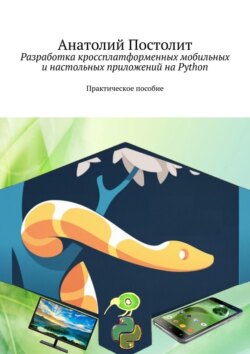
Реклама. ООО «ЛитРес», ИНН: 7719571260.
Оглавление
Анатолий Постолит. Разработка кроссплатформенных мобильных и настольных приложений на Python. Практическое пособие
Введение
Глава 1. Инструментальные средства для разработки кроссплатформенных приложений на Python
1.1. Мобильные приложения
1.2. Интерпретатор Python
1.2.1. Установка Python в Windows
1.2.2.Установка Python в Linux
1.2.3. Проверка интерпретатора Python
1.3. Интерактивная среда разработки программного кода PyCharm
1.3.1. Установка PyCharm в Windows
1.3.2. Установка PyCharm в Linux
1.3.3. Проверка PyCharm
1.4. Инструментарий для загрузки в Python пакетов программных средств
1.4.1. Репозиторий пакетов программных средств PyPI
1.4.2. Менеджер пакетов в Python – pip
1.4.3. Использование менеджера пакетов pip
1.5. Загрузка фреймворка Kivy и библиотеки KivyMD
1.6. Первые приложения на Kivy и KivyMD
Краткие итоги
Глава 2. Фреймоворк Kivy, язык KV и виджеты, как основа пользовательского интерфейса
2.1. Общее представление о фрейморке Kivy
2.2. Язык KV и его особенности
2.2.1. Классы и объекты
2.2.2. Динамические классы
2.2.3. Зарезервированные слова и выражения в языке KV
2.3. Структура приложений на Kivy
2.3.1. Компоновка приложения из фрагментов методом соглашения имен
2.3.2. Компоновка приложения из фрагментов с использованием загрузчика Builder
2.4. Виджеты в Kivy
2.5. Виджеты пользовательского интерфейса (UX-виджеты)
2.5.1. Виджет Label – метка
2.5.2. Виджет Button – кнопка
2.5.3. Виджет CheckBox – флажок
2.5.4. Виджет Image – рисунок
2.5.5. Виджет Slider – слайдер (бегунок)
2.5.6. Виджет ProgressBar – индикатор
2.5.7. Виджет TextInput – поле для ввода текста
2.5.8. Виджет ToggleButton – кнопка «с залипанием»
2.5.9. Виджет Switch – выключатель
2.5.10. Виджет Video – окно для демонстрации видео
2.5.11. Виджет Widget – базовый класс (пустая поверхность)
2.6. Правила работы с виджетами в Kivy
2.6.1. Задание размеров и положения виджетов в окне приложения
2.6.2. Задание виджетам цвета фона
2.6.3. Обработка событий виджетов
2.7. Дерево виджетов – как основа пользовательского интерфейса
2.8. Виджеты для позиционирования элементов интерфейса в приложениях на Kivy
2.8.1. Виджет позиционирования AnchorLayout
2.8.2. Виджет позиционирования BoxLayout
2.8.3. Виджет позиционирования FloatLayout
2.8.4. Виджет позиционирования GridLayout
2.8.5. Виджет позиционирования PageLayout
2.8.6. Виджет позиционирования RelativeLayout
2.8.7. Виджет позиционирования Scatter
2.8.8. Виджет позиционирования ScatterLayout
2.8.9. Виджет позиционирования StackLayout
2.8.10. Виджет позиционирования StencilView (трафарет)
2.8.11. Виджет ScrollView для организации скроллинга
2.8.12. Виджет Carousel для пролистывания слайдов
2.9. Задание цвета фона виджету – контейнеру
2.10. Индексация элементов в дереве виджетов
2.11. Идентификация виджетов
2.12. Классы Screen и ScreenManager для создания много экранных приложений
2.13. Класс Window для формирования окна приложения
Краткие итоги
Глава 3. Структура проектов на KivyMD и базовые параметры элементов пользовательского интерфейса
3.1. Структура приложений на KivyMD
3.1.1. Базовая структура приложения
3.1.2. Структура много экранных приложений на основе менеджера экранов (ScreenManager)
3.1.3. Стили KivyMD для задания цвета элементам интерфейса
3.1.4. Темы KivyMD для настройки цветовых оттенков
3.1.5. Иконки для разработки интерфейса приложений
3.1.6. Стили шрифтов для вывода надписей
Краткие итоги
Глава 4. Компоненты KivyMD для позиционирования элементов интерфейса
4.1. MDBox Layout компонента для автоматизации позиционирования элементов интерфейса
4.2. MDCircularLayout – класс для размещения виджетов по кругу
4.3. MDFloat Layout – класс для создания контейнера с «плавающим» размещением виждетов
4.4. MDGrid Layout – класс для создания контейнера для размещения виждетов в таблице
4.5. RefreshLayout (MDScrollViewRefreshLayout) – класс для обновления контента
4.6. MDRelativeLayout – класс для указания относительного размещения виджетов в контейнере
4.7. MDStackLayout – контейнер для размещения элементов
4.8. MDCarousel – контейнер для создания и прокручивания слайдов
Краткие итоги
Глава 5. Компоненты пользовательского интерфейса KivyMD
5.1. MDBackdrop – двухслойная панель со сменными слоями
5.2. MDBanner – элемент (значок) со связанным с ним действием
5.3. MDBottom Navigation нижняя панель с элементами навигации по приложению
5.4. Bottom Sheet (MDListBottomSheet) нижний лист с элементами приложения
5.5. Button – набор компонент для активации действий пользователя
5.5.1. MDIconButton – класс для создания кнопок в виде иконок
5.5.2. MDFloatingActionButton – класс для создания парящих кнопок в виде иконок
5.5.3. MDFlatButton – класс для создания надписи с функциями кнопки
5.5.4. MDRaisedButton – класс для создания выделенной кнопки
5.5.5. MDRectangleFlatButton – класс для создания текстовой кнопки с рамкой
5.5.6. MDRectangleFlatIconButton – класс для создания текстовой кнопки с иконкой и рамкой
5.5.7. MDRoundFlatButton – класс для создания кнопки в виде текста в рамке с округлыми краями
5.5.8. MDRoundFlatIconButton – класс для создания кнопки в виде текста в рамке с округлыми краями и иконкой
5.5.9. MDFillRoundFlatButton – класс для создания кнопки в виде текста в рамке с округлыми краями и фоном
5.5.10. MDTextButton – класс для создания текстовых кнопок
5.5.11. MDFloatingActionButtonSpeedDial – класс для создания плавающих кнопок быстрого набора
5.6. Card – класс для создания панелей (карточек)
5.6.1. MDCard – простая карточка
5.6.2. MDCardSwipe – карточка со смахиванием
5.7. MDChip – класс для создания компактных элементов интерфейса
5.8. MDDataTables – класс для размещения данных в таблице
5.9. MDDialog – класс для создания окон диалога с пользователями
5.9.1. Диалоговое окно с предупреждением
5.9.2. Простое диалоговое окно
5.9.3. Диалоговое окно с выбором действия
5.9.4. Произвольное диалоговое окно
5.10. MDDropdown Item – класс для создания раскрывающегося элемента
5.11. MDExpansion Panel – класс для создания раскрывающейся панели
5.12. MDFile Manager – класс для работы с файлами
5.13. FitImage – класс для размещения изображений
5.14. Image – класс для загрузки изображений
5.15. Image List – класс формирования контейнера для размещения изображений
5.15.1. Подкласс SmartTileWithStar
5.15.2. Подкласс SmartTileWithLabel
5.16. MDLabel – класс для вывода текста
5.17. List – класс для создания списка элементов
5.17.1. MDList – класс для создания списка со строками текста
5.17.2. MDList – класс для создания списка с виджетами
5.18. MDSwiper – класс для создания слайдера
5.19. Menu – класс для создания меню
5.19.1. MDDropdownMenu – класс для создания выпадающих строковых меню
5.19.2. MDDropdownMenu – класс для создания выпадающих строковых меню с иконкой
5.19.3. MDDropdownMenu – класс для создания меню в верхней панели MDToolbar
5.19.4. MDDropdownMenu – класс для создания меню из текстового поля
5.20. Navigation Drawer – класс для создания выдвижной навигационной панели
5.21. MDNavigation Rail – класс для создания навигационной рейки
5.22. Pickers (сборщик) – класс для создания сборной панели выбора даты и времени
6.22.1. MDTimePicker – панель для задания времени
5.22.2. MDDatePicker – панель для задания даты
5.23. MDProgress Bar – индикатор хода выполнения процесса
5.24. MDScreen – класс для размещения виджетов
5.25. Selection Controls – класс для создания элементов управления (флажки, переключатели)
5.25.1. Класс MDCheckbox для создания флажков
5.25.2. Класс MDSwitch для создания переключателей
5.26. MDSelectionList – выбор элементов из списка
5.27. MDSeparator – класс для создания разделительной линии
5.28. MDSlider – ползунок для выбора значения из заданного диапазона
5.29. Snackbar – временная информационная панель
5.30. MDSpinner – круговой индикатор процесса
5.31. MDTabs – компонента для размещения элементов во вкладках
5.32. MDTapTargetView – компонента для формирования подсказок
5.33. Text Field – компонента для ввода текста
5.33.1. MDTextField – текстовое поле без рамок
5.33.2. MDTextFieldRect – текстовое поле в прямоугольной рамке
5.33.3. MDTextFieldRound – текстовое поле в рамке с округлыми углами
5.34. Toolbar – компонента панель инструментов
5.34.1. MDToolbar – верхняя панель инструментов
5.34.2. MDBottomAppBar – нижняя панель инструментов
5.35. Tooltip – всплывающая подсказка
Краткие итоги
Глава 6. Примеры кроссплатформенных приложений на Kivy и KivyMD
6.1. Приложение «Мобильный калькулятор»
6.1.1. Реализация приложения без использования языка KV
6.1.2. Реализация приложения с использованием языка KV
6.2. Приложение «Пиццерия»
6.3. Приложение «Магазин Электрон»
6.4. Приложение «Шопинг»
6.5. Приложение «Видео проигрыватель»
6.6. Приложение «Видео камера»
6.7. Приложение «Фотокамера»
Краткие итоги
Глава 7. Создание установочных и исполняемых файлов для приложений на Kivy и Python
7.1. Создание APK-пакетов для мобильных приложений под Android
7.1.1. Создание виртуальной машины VirtualDox
7.1.2. Загрузка в виртуальную машину операционной системы Linux
7.1.3. Утилита Buildozer для создания apk – пакетов для мобильных приложений
7.1.4. Создание APK-пакета для мобильного приложения под Android
7.2. Создание установочных файлов для мобильных приложений под iOS
7.3. Создание исполняемых файлов для настольных приложений под Windows
7.3.1. Утилита pyinstaller для создания исполняемых файлов
7.3.2. Создание исполняемых файлов для настольных приложений под Windows
7.4. Создание исполняемых файлов для настольных приложений под MacOS (xOS)
Краткие итоги
Послесловие
Список источников и литературы
Отрывок из книги
В последние годы кроссплатформенная технология разработки мобильных и настольных приложений становится все более популярной [44]. Кроссплатформенный подход позволяет создавать приложения для различных платформ с одной кодовой базой, что экономит время и деньги, и избавляет разработчиков от ненужных усилий.
Согласно исследованию Digital 2020 Reports [11], подготовленному компаниями We Are Social Inc. и Hootsuite Inc., число пользователей интернета по всему миру увеличивается на 9 человек в секунду. Это означает, что каждый день к мировому онлайн-сообществу присоединяется более 800 тысяч человек, которые пользуются как настольными, так и мобильными устройствами. Интересно, что мобильные приложения становятся все более популярными.
.....
Внесем изменения в приведенные выше программные коды, определив для приложений собственный логотип, и сделав код более привычным для программистов. Модифицированный программный код приложения на Kivy с указанием собственного логотипа в файле pyt. ico, приведен в листинге 1.4.
Первые две строчки данного программного кода не изменились – импортируются два модуля: приложение (import kivy. app) и элемент пользовательского интерфейса label – метка (import kivy.uix.label). Далее в базовом классе приложения (MainApp) определяем функцию c именем build. В данной функции мы определяет имя для нашего приложения – self. title (то, что будет отображаться в титульной строке приложения) и задаем собственную иконку. Для данного примера была взята иконка в виде логотипа Python – файл pyt. ico, который поместили в корневой каталог проекта. Задание собственной иконки для приложения выполнили с помощью строки программного кода – self. icon =». /pyt. ico’. В следующей строке программы создали метку и присвоили ей значение «Привет от Kivy и Python», а команда return вернет это значение приложению. Последние три строчки уже знакомы пользователям Python:
.....